Xilisoft YouTube to iPod Converter for Mac Anleitung
Diese Schritt für Schritt Anleitung zeigt Ihnen, wie man mit Xilisoft YouTube to iPod Converter for Mac Videos von YouTube Website herunterladen und ins iPod/iPhone Format umwandeln kann.
Diese Anleitung enthält drei Teile:
Teil 1. Downloadet und konvertiert YouTube Videos ins iPod Fomrat mit dem eingebauten YouTube Video BrowserTeil 2. Konvertiert FLV/MP4 Video auf dem Mac ins iPod Video
Zuerst downloaden, installieren und führen Sie Xilisoft YouTube to iPod Converter for Mac aus.
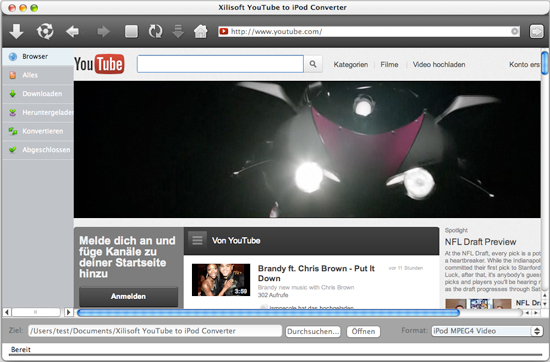
Teil 1: Downloadet und konvertiert YouTube Videos ins iPod Fomrat mit dem eingebauten YouTube Video Browser
Schritt 1: Durchsuchen Sie YouTube Videos mit dem eingebauten Browser.
Klicken Sie "Browser"-Button auf der linken Seite und geben Sie die gewünschte Webadresse (URL) der YouTube-Videos oder Musik in die Adressleiste ein, um das eingebaute YouTube Browser-Fenster zu öffnen. Sie können nach gewünschten Videos oder Musik suchen.
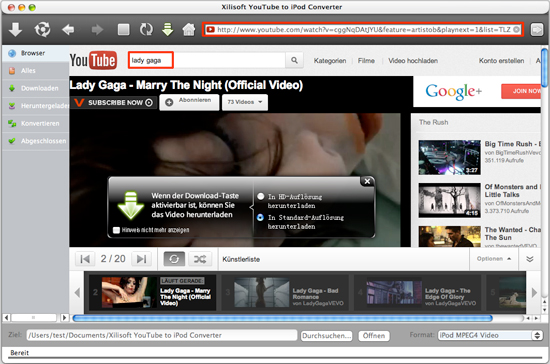
Schritt 2: Download und Konvertierung starten
Klicken Sie auf "Downloaden", um YouTube Videos/Musik downloaden zu starten.
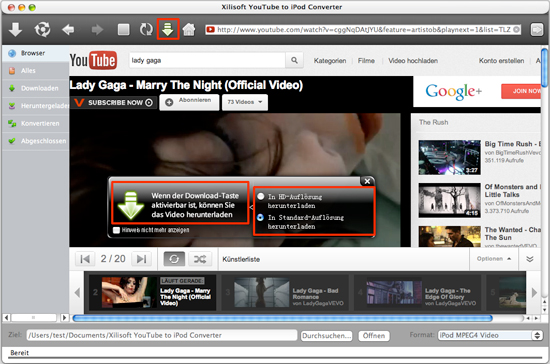
Der Download-Prozess wird unter "Downloaden" angezeigt.
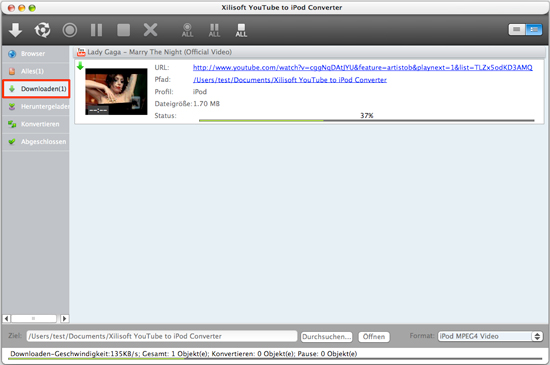
Teil 2: Konvertiert FLV/MP4 Videos auf dem Mac ins iPod Videoformat
Schritt 1: Einstellungen der Aufgaben anpassen
Klicken Sie "Extras - Einstellungen..."-Menüoption und wählen Sie die "Aufgabe"-Registerkarte. Hier können Sie Zielordner, Ausgabeformat, Startoption nach Wünschen anpassen.
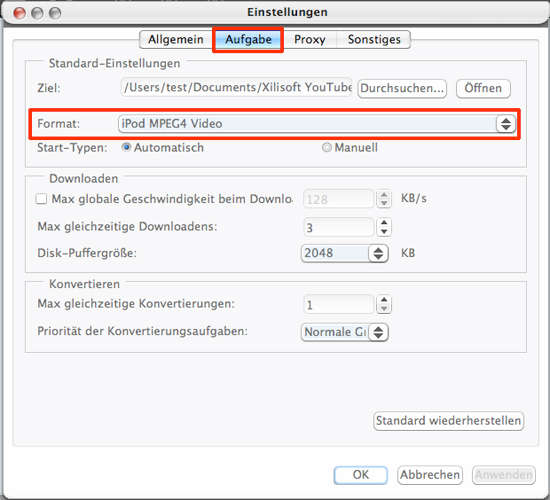
Schritt 2: Wählen Sie die zu konvertierten FLV/MP4 Dateien
Klichen Sie "Neu konvertieren"-Button in der Symbolleiste, um Videodateien im sich öffnenden Fenster zu wählen, die Sie umwandeln möchten, und bestätigen Sie mit "Öffnen". Die ausgewählten FLV oder MP4 Dateien werden in die Dateiliste hinzugefügt.
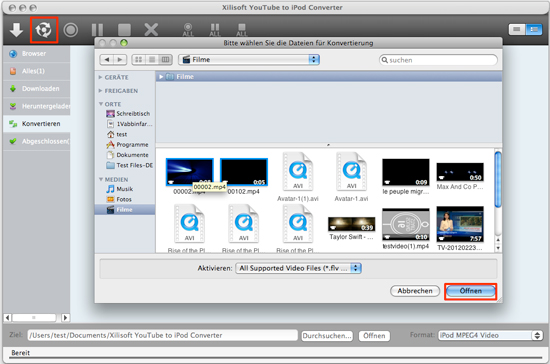
Schritt 3: Konvertierung starten
Wenn Sie die automatische Startoption gewählt haben, werden die Dateien sofort konvertiert und in den Zielordner gespeichert. Andernfalls klicken Sie auf "Starten"-Button in der Symbolleiste, um zum gewünschten Zeitpunkt mit der Aufgabe zu beginnen.
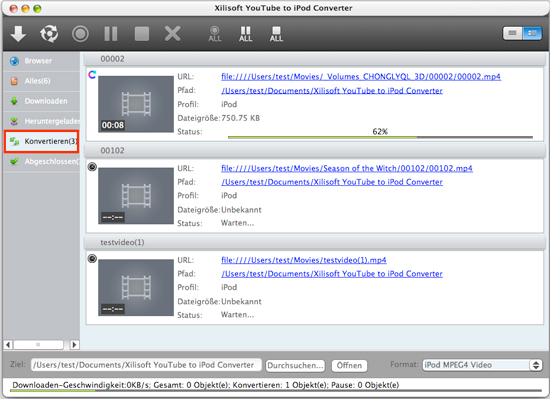
Testen oder kaufen?
MacMehr
- Video Converter Ultimate Mac

- DVD to Video Ultimate Mac

- YouTube Video Converter Mac

- Blu-ray to Video Converter Mac
- iPad to Mac Copy
- iPad Magic Platinum Mac
- iPhone SMS Backup Mac
- Download YouTube Video Mac

- YouTube to MP3 Converter Mac

- iPod to Mac Copy
- iPhone Magic Platinum Mac
- iPhone Kontakt Sichern Mac

- Audio Converter Pro Mac
- DVD Creator Mac

- iPhone Klingelton Maker Mac

- DVD Copy 2 Mac
- HD Video Converter Mac
- 3D Video Converter Mac

- DVD to MP4 Converter Mac
- Video Cutter Mac

